Cách bật, tắt chuột cảm ứng trên laptop Windows nhanh chóng, đơn giản – https://suachuatulanh.org
Khi bạn kết nối chuột ngoài vào laptop thì chuột cảm ứng trên laptop sẽ trở nên bất tiện hơn vì đôi lúc bạn có thể ấn nhằm gây ảnh hưởng đến việc sử dụng. Trong bài viết này, mình sẽ hướng dẫn các bạn cách bật, tắt chuột cảm ứng (touchpad) trên laptop Windows nhanh chóng và đơn giản.
Hướng dẫn thao tác nhanh bằng tổ hợp phím:
Để bật, tắt touchpad nhanh, bạn sử dụng phím Fn (Function) + nút bật, tắt chuột cảm ứng. Nút này thường là 1 trong số các phím từ F1 – F12 (tùy dòng máy), và có in biểu tượng chuột cảm ứng gạch chéo.
Bạn đang đọc: Cách bật, tắt chuột cảm ứng trên laptop Windows nhanh chóng, đơn giản – https://suachuatulanh.org
Thao tác nhanh bằng tổng hợp phím
Dưới đây là các vị trí mà các nhà phân phối máy tính phổ cập hay dùng, bạn hoàn toàn có thể tìm hiểu thêm :
– Laptop Hãng Asus : Fn + F9 hoặc F10 .
– Laptop Acer : Fn + F7 .
– Laptop Lenovo : Fn + F6 .
– Laptop Dell : Fn + F3 hoặc F8 .
– Laptop HP : Fn + F7 .
– Laptop Toshiba : Fn + F9 .1. Cách bật, tắt chuột cảm ứng trên laptop Windows 10 & 8
1.1 Trường hợp bạn có chuột ngoài
Bạn nhấn tổ hợp phím Windows + I > Chọn Devices.
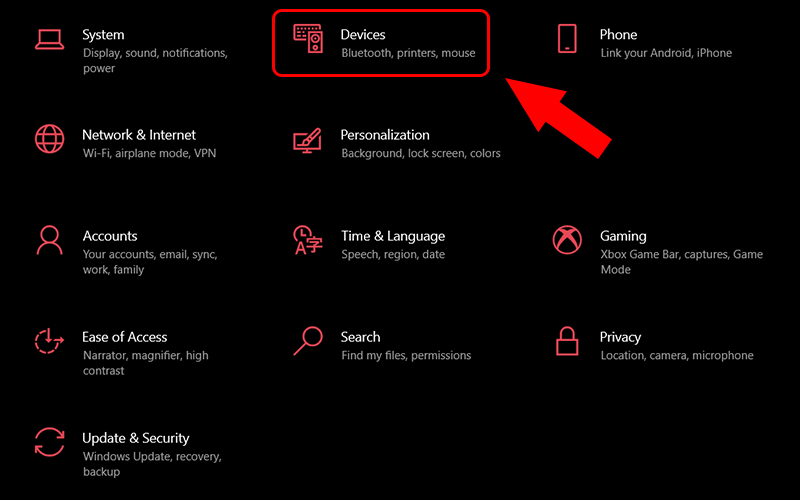
Mục Devices
Bạn chọn mục Touchpad ở bên trái giao diện > Nhấn vào thanh trượt tại mục Touchpad để Bật (On) hoặc Tắt (Off) chuột cảm ứng.
Bật Touchpad
Lưu ý: Trên Windows 10 và Windows 8 có một tùy chọn là Leave touchpad on when a mouse is connected, bạn có thể đánh dấu tích vào đó để mỗi lần laptop kết nối với chuột ngoài thì chuột cảm ứng sẽ tự động tắt.
Hoặc bạn hoàn toàn có thể tìm hiểu thêm thêm một số ít cách tắt touchpad tự động hóa trong bài viết : Cách kích hoạt tự động hóa tắt chuột cảm ứng khi liên kết chuột vào máy tính .
1.2 Trường hợp bạn không có chuột ngoài
Bạn nhấn nút Windows trên bàn phím > Gõ cụm từ “touchpad” > Nhấn Enter.
Gõ để tìm mục Touchpad
Bạn gõ phím Cách (Spacebar) trên bàn phím để bật chuột cảm ứng.
Tìm hiểu thêm :
- 5 cách tắt chuột cảm ứng trên laptop Dell siêu hiệu quả và đơn giản
2. Cách bật, tắt chuột cảm ứng trên laptop Windows 7
Hướng dẫn dưới đây chỉ dành cho máy đã được cài đặt và sử dụng các phần mềm hỗ trợ quản lý touchpad như Synaptics Touchpad, Elan,…
Nếu máy bạn chưa có các ứng dụng này thì mình khuyên bạn nên sử dụng thuận tiện thao tác bật, tắt cũng như một số ít thiết lập chuột cảm ứng khác .
2.1 Trường hợp bạn có chuột ngoài
Bạn nhấn nút Start ở góc trái màn hình > Chọn Control Panel.
Mở Control Panel
Bạn chọn Hardware and Sound > Chọn Mouse.
Mục Hardware and Sound
Bạn chọn thẻ Device Settings > Chọn Enable để bật chuột, hoặc Disable nếu muốn tắt chuột > Nhấn OK để lưu thay đổi.
Bật chuột cảm ứng
2.2 Trường hợp bạn không có chuột ngoài
Bạn nhấn nút Windows trên bàn phím > Gõ từ khóa “control panel” > Nhấn Enter.
Tìm Control Panel bằng bàn phím
Bạn dùng nút Tab trên bàn phím để di chuyển vùng chọn đến mục Hardware and Sound > Nhấn Enter.
Lưu ý: Vùng chọn có dạng hình chữ nhật với các cạnh đứt quãng. Bạn cần quan sát kỹ mới có thể thấy vùng chọn trên Windows. Màu của vùng chọn ở mặc định là màu đen nhưng trong bài viết mình sẽ dùng màu đỏ để các bạn dễ hình dung.
Vùng chọn sẽ có các cạnh đứt quãng
Bạn tiếp tục dùng nút Tab để di chuyển vùng chọn đến mục Mouse > Nhấn Enter.
Cửa sổ Mouse Settings xuất hiện, bạn nhấn nút Tab để vùng chọn hiện ra > Tiếp tục nhấn nút Tab đến khi vùng chọn xuất hiện ở mục Buttons > Nhấn nút Mũi tên qua phải để di chuyển vùng chọn đến mục Device Settings.
Bạn nhấn nút Tab để di chuyển vùng chọn đến nút Enable để bật (hoặc Disable để tắt) > Nhấn Enter > Nhấn nút Tab để di chuyển vùng chọn đến nút OK > Nhấn Enter.
Bật chuột cảm ứng bằng bàn phím
Một số mẫu Chuột máy tính đẹp đang kinh doanh tại Thế Giới Di Động:
Giá rẻ quá
Chuột Không dây Bluetooth Silent Rapoo M500250.000₫
500.000₫
-50%
Giá rẻ quá
Chuột Có dây Gaming Asus TUF M3Online giá rẻ quá
355.000₫
550.000₫
-35%
Giá rẻ quá
Chuột Bluetooth Microsoft Arc2.095.000₫
2.620.000₫
-20%
Giá rẻ quá
Chuột Không dây Bluetooth Silent Rapoo M300390.000₫
490.000₫
-20%
Giá rẻ quá
Chuột Không dây Logitech M190350.000₫
390.000₫
-10%
Giá rẻ quá
Chuột Bluetooth Microsoft Modern Mobile KTF820.000₫
965.000₫
-15%
Giá rẻ quá
Chuột Có dây Gaming Corsair M55 RGB Pro780.000₫
920.000₫
-15%
GIÁ RẺ QUÁ
Chuột Bluetooth Apple MK2E3Online giá rẻ quá
1.790.000₫
2.490.000₫
-28%

Chuột Có dây Gaming Razer DeathAdder Essential
750.000₫
Xem thêm sản phẩm Chuột máy tính
Trên đây là các bước hướng dẫn chi tiết cụ thể để bạn hoàn toàn có thể bật, tắt được chuột cảm ứng trên máy tính Windows. Cảm ơn bạn đã theo dõi và hẹn gặp lại ở các bài viết sau .
Source: https://suachuatulanh.org
Category : Tư Vấn
Có thể bạn quan tâm
- Nguyên nhân thường gặp lỗi E-69 trên máy giặt Electrolux (13/02/2025)
- Lỗi H-41 Tủ Lạnh Sharp – Nguyên Nhân Ngừng Hoạt Động! (07/02/2025)
- Hướng dẫn an toàn sửa lỗi E-68 trên máy giặt Electrolux (24/01/2025)
- Lỗi H-40 Tủ Lạnh Sharp Nguyên Nhân Tiền Điện Tăng Cao (15/01/2025)
- Lỗi E-66 Máy Giặt Electrolux Giải Pháp Tốt Nhất (09/01/2025)
- Nguyên Nhân Gây Lỗi H-36 Trên Tủ Lạnh Sharp (05/01/2025)
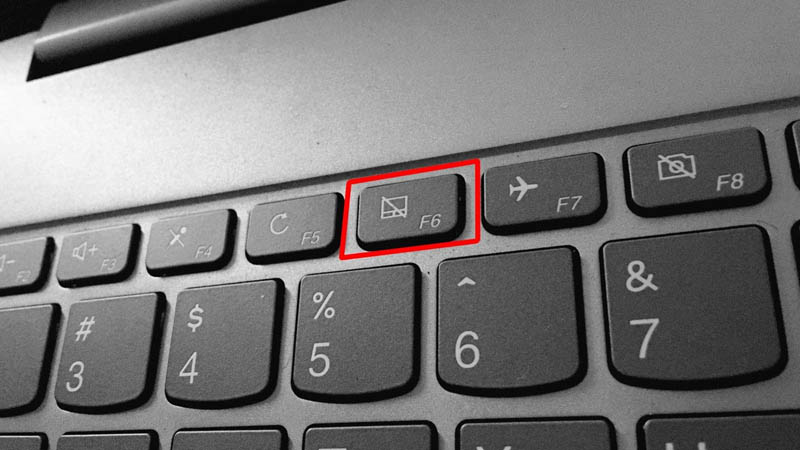
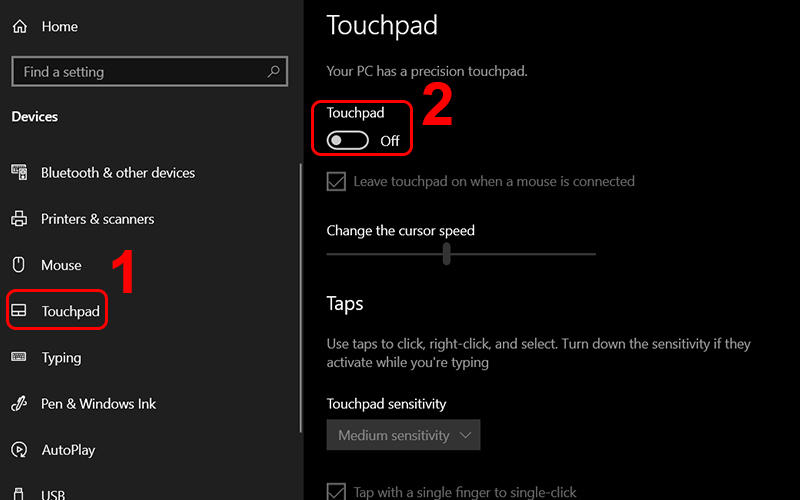
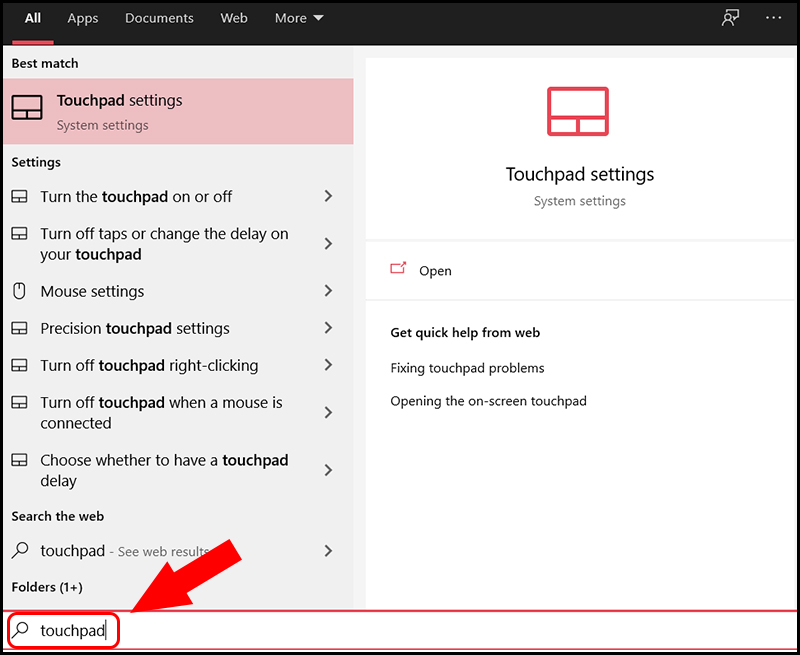
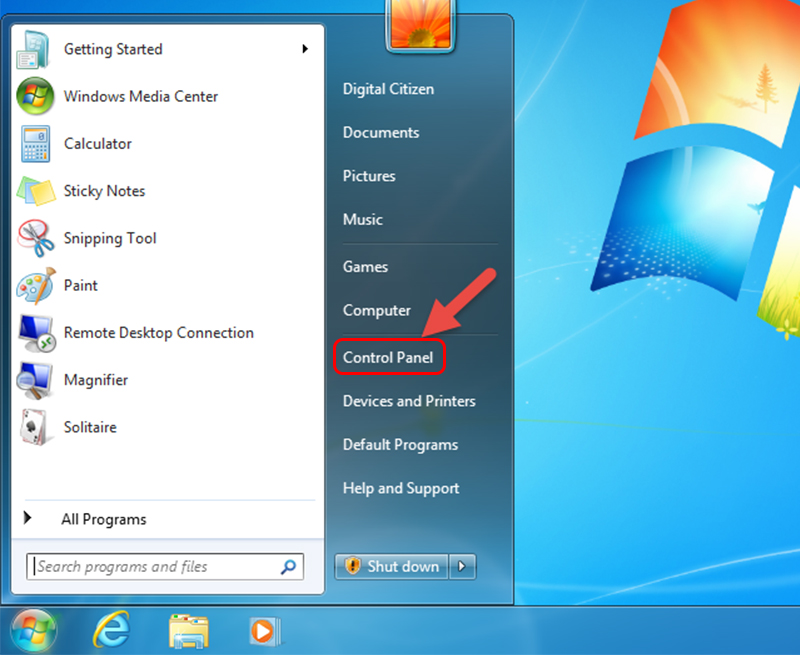
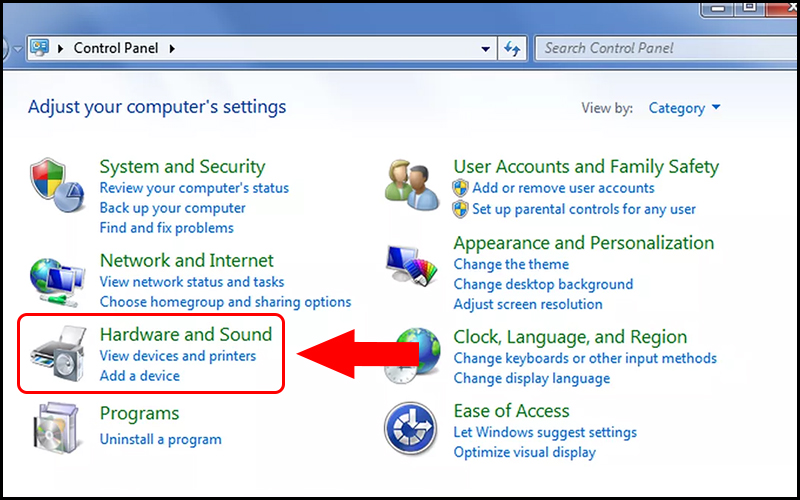
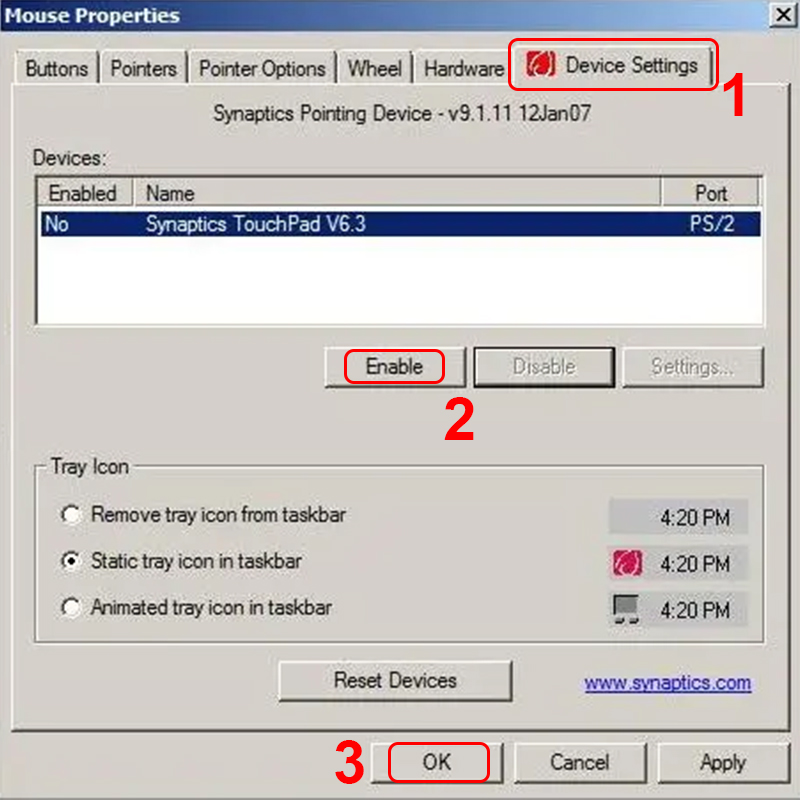
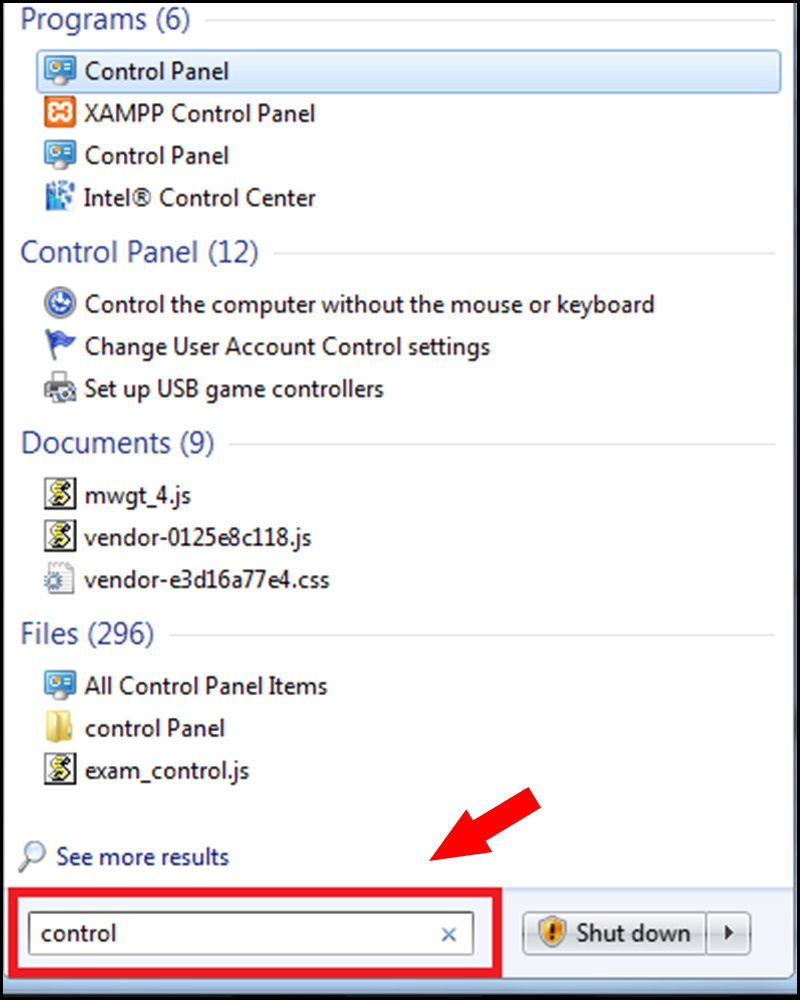
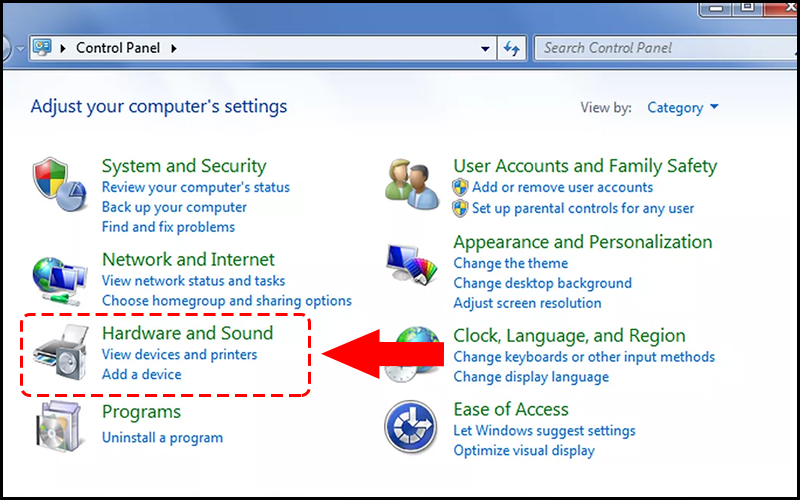
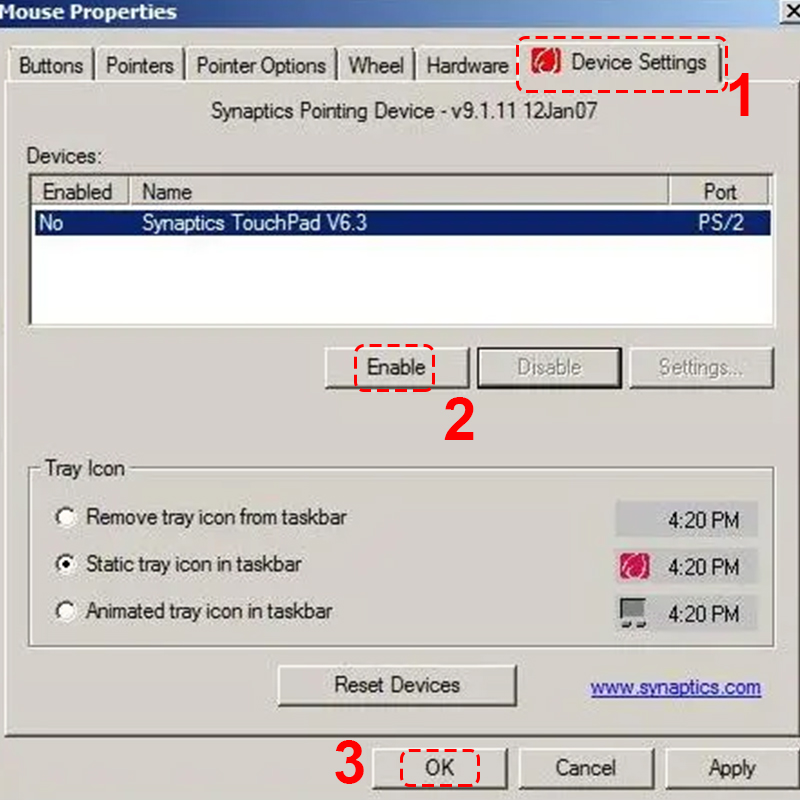


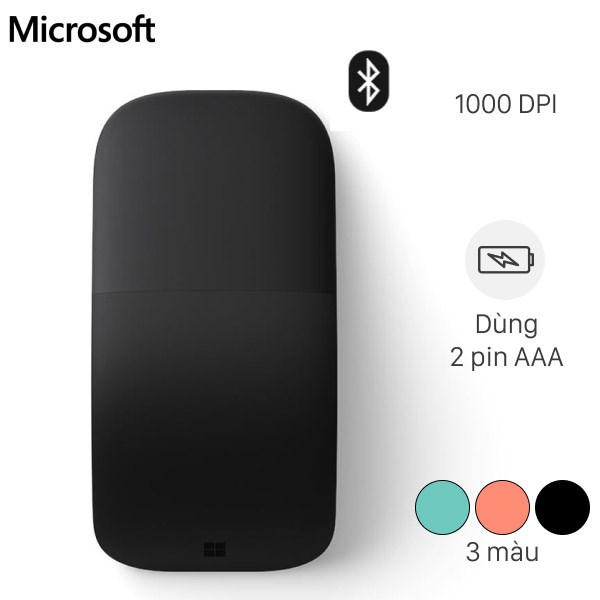














![Bảo Hành Tủ Lạnh Sharp Ủy Quyền Tại Hà Nội [0941 559 995]](https://suachuatulanh.org/wp-content/uploads/bao-hanh-tu-lanh-sharp-2-300x180.jpg)